Build Jmeter Docker With Plugins
最近工作上有使用 Apache JMeter 的需求,使用的情境很簡單,在硬體有支援的情況下進行靜態 website 的壓力測試,所以記錄一下最近的工作內容
- static website: cage1016/static-website-example: Static website to use with Cloud Academy labs
- Nginx:
nginx:1.20.2-alpine - Jmeter with Plugins: cage1016/docker-jmeter
- Jmeter Test Plan
- Usage
Static website
To be used with Cloud Academy labs.
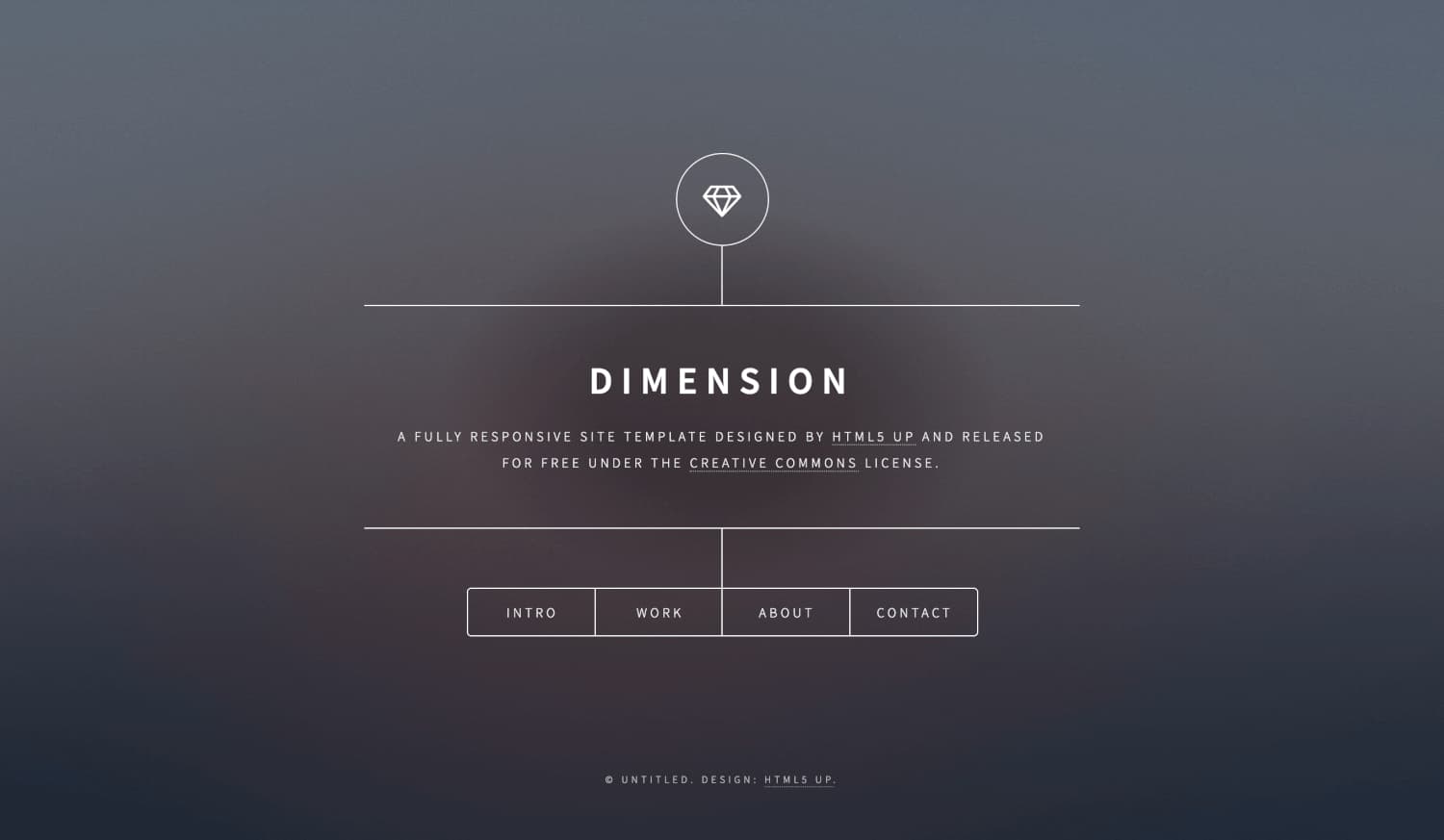
這是一個取自 Cloud Academy labs 建立的靜態網頁,剛好可以拿來作為 Jmeter 壓力測試的網頁,搭配 Nginx 一起使用
Dockerfile
| |
| |
Container images
Jmeter
在進行 Jmeter 部份時,考慮到測試環境以 command line 工具進行為主比較方便,所以選擇了 Jmeter 的 Docker 版本 justb4/jmeter,不過遇到這個版本不支援 IBM s390x 的架構。另外在 azure devops - Using JMeter plugins with justb4/jmeter Docker image results in error - Stack Overflow 有看到 justb4/jmeter 使用 Plugin 報出一些問題,所以就自己包啦
- 找到相關的 Dockerfile
- 下載 Jmeter 及額外所需的 Plugins
找到相關的 Dockerfile
感謝 Google / Github。linux-on-ibm-z/dockerfile-examples 雖然沒有在維護了,不過可以讓我們大至知道需要那些部件,基本架構可以使用 (Base image、openjdk 等等)
下載 Jmeter 及額外所需的 Plugins
所需的 Jmeter 及額外所需的 Plugins 都可以透過 Central Repository: kg/apc 這個網站得
Dockerfile
| |
Dockerfile
Container images
Jmeter Test Plan
在準備好了靜態網站及 Docker 版本的 Jmeter 之後,接下來就是決定 Jmeter Test Plan,由於最終測試會有硬體加速支援的部份,情境就是針對 Nginx + Nginx 啟用 gzip 功能來對比,因此 Test Plan 就會是以 HTTP Request 為主
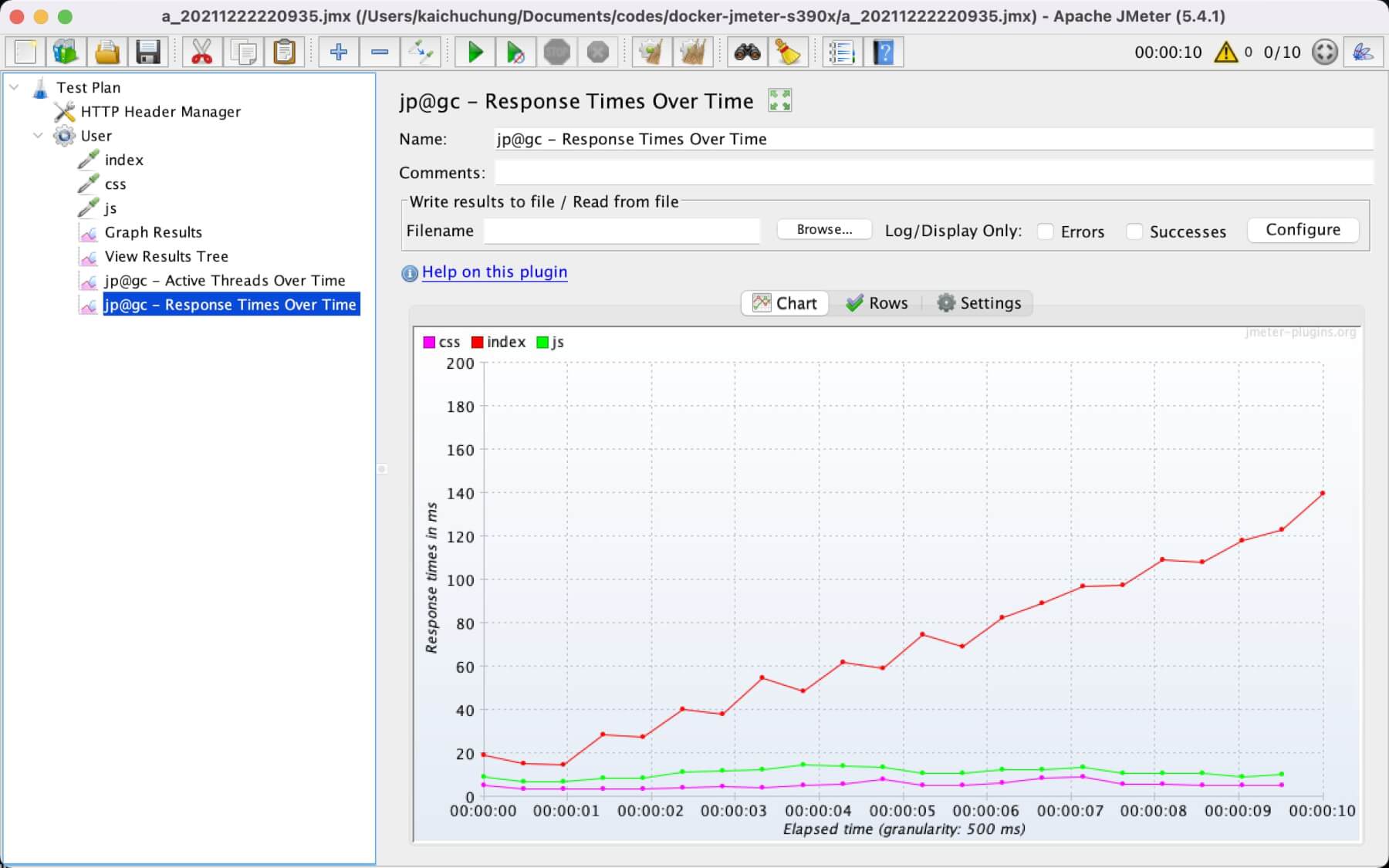
Jmeter 中也提供了 Test Script Recorder 的工具,可以搭配 Jmeter Proxy + Firefox 一起使用,這樣就可以省去手動建立那些 HTTP Request 繁鎖的動作,非常的方便
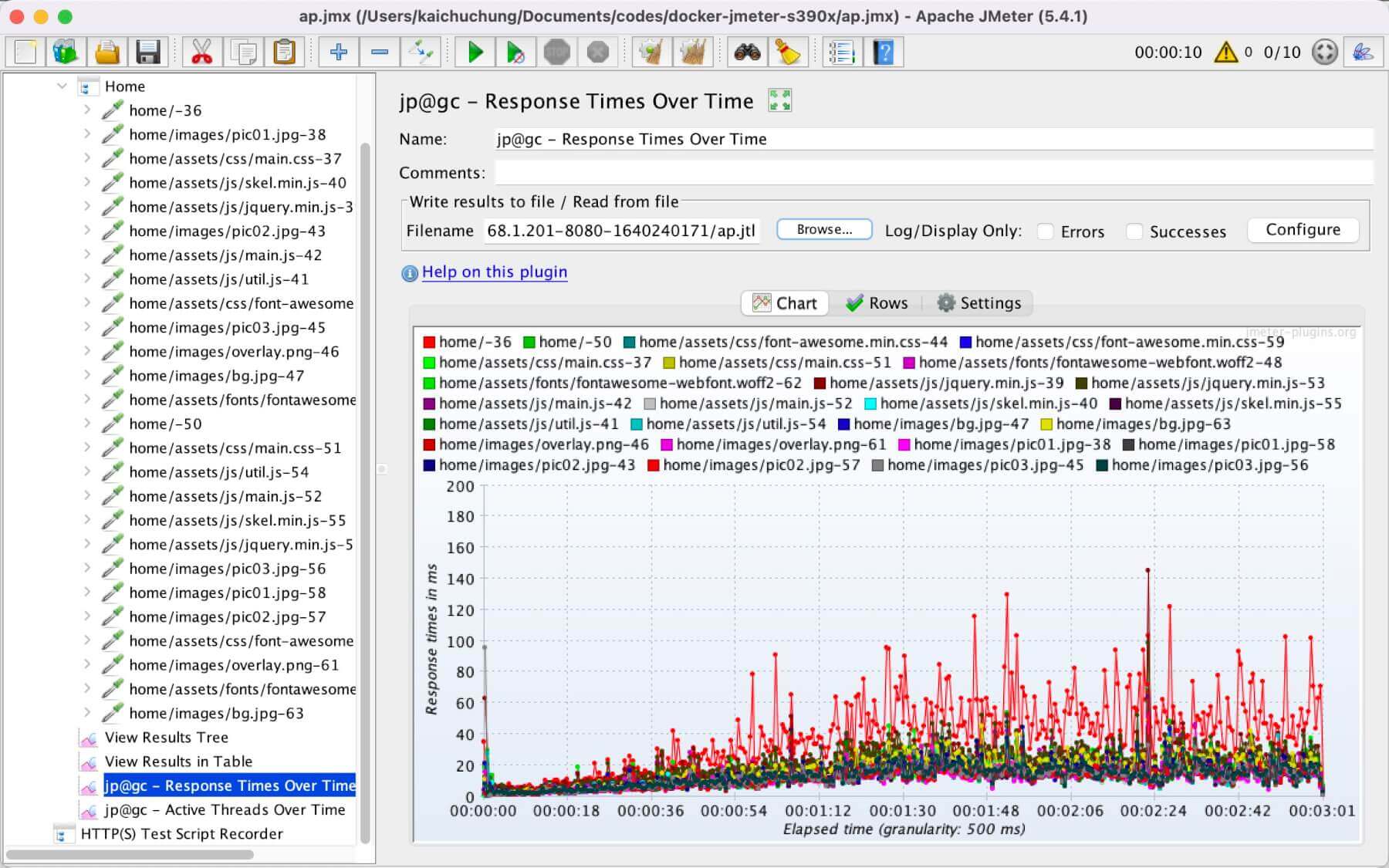
Usage
在準備好 Test Plan 之後就可以透過 Docker 版本的 Jmeter 直接執行
Pull Docker image for
x86orx390x1 2 3$ docker pull ghcr.io/cage1016/nginx-website-gz:0.1.0 $ docker pull ghcr.io/cage1016/nginx-website:0.1.0 $ docker pull ghcr.io/cage1016/jmeter:5.4.1Dowonload
jmeter.shand test jmxap.jmx1 2$ wget https://raw.githubusercontent.com/cage1016/docker-jmeter/master/jmeter.sh && chmod +x jmeter.sh $ wget https://raw.githubusercontent.com/cage1016/docker-jmeter/master/ap.jmxStart Nginx with gz
1 2 3 4 5$ docker run --rm -d -p 8080:80 ghcr.io/cage1016/nginx-website-gz:0.1.0 #or $ podman run --rm -d -p 8080:80 ghcr.io/cage1016/nginx-website-gz:0.1.0Run Jmeter with Docker
1 2 3 4 5 6 7 8 9 10 11 12 13$ ./jmeter.sh Error: Please specify JMX using -f. Usage: jmeter.sh [-d <deamon>] [-i <jmeter_docker_image>] [-f <jmx_file>] [-t <test_folder>] [-z <enable_tar_html>] [-l <jmeterVariablesList>] -d : Deamon, docker/podman (default: docker) -t : Test directory (default: ./tmp) -i : Jmeter docker image -f : Specify JMX file -l : Specify env list of Jmeter in following format: prop01=XXX,bbb=YYY,ccc=ZZZ -z : Enable tar html report (default: false) Example1: jmeter.sh -f ap.jmx Example2: jmeter.sh -i ghcr.io/cage1016/jmeter:5.4.1 -f ap.jmx Example3: jmeter.sh -i ghcr.io/cage1016/jmeter:5.4.1 -f ap.jmx -l prop01=XXX,prop02=YYYRun test
ap.jmx1 2 3 4 5 6 7 8 9 10 11 12 13 14 15 16 17 18 19 20 21$ ./jmeter.sh -i ghcr.io/cage1016/jmeter:5.4.1 -f ap.jmx -t ap -z true -l TARGET_HOST=localhost,TARGET_PORT=8080,THREADS=1,RAMD_UP=1,DURATION=10 docker run --rm --name jmeter --network host -i -v ${PWD}:${PWD} -w ${PWD} ghcr.io/cage1016/jmeter:5.4.1 ap.jmx -l ap/jmeter.jtl -j ap/jmeter.log -JTARGET_HOST=localhost -JTARGET_PORT=8080 -JTHREADS=1 -JRAMD_UP=1 -JDURATION=10 -o ap/report -e Creating summariser <summary> Created the tree successfully using ap.jmx Starting standalone test @ Wed Dec 29 08:39:40 GMT 2021 (1640767180391) Waiting for possible Shutdown/StopTestNow/HeapDump/ThreadDump message on port 4445 Warning: Nashorn engine is planned to be removed from a future JDK release summary = 8157 in 00:00:10 = 812.8/s Avg: 1 Min: 0 Max: 36 Err: 0 (0.00%) Tidying up ... @ Wed Dec 29 08:39:50 GMT 2021 (1640767190744) ... end of run ==== jmeter.log ==== See jmeter log in ap/jmeter.log ==== Raw Test Report ==== See Raw test report in ap/ap.jmx.jtl ==== HTML Test Report ==== See HTML test report in ap/report/index.html ==== Tar report ==== See Tar file in ap/1640767193.tar.gz檢視產出
- ./ap/jmeter.log: Jmeter 執行的 Log 檔案
- ./ap/jmeter.jtl: Jmeter UI Linstern 載入資料
- ./ap/report/index.html: HTLM 報表